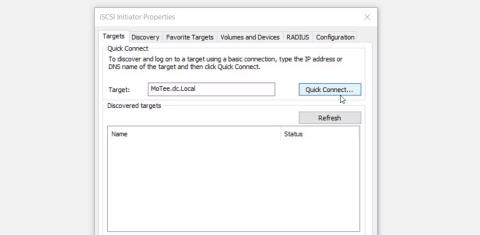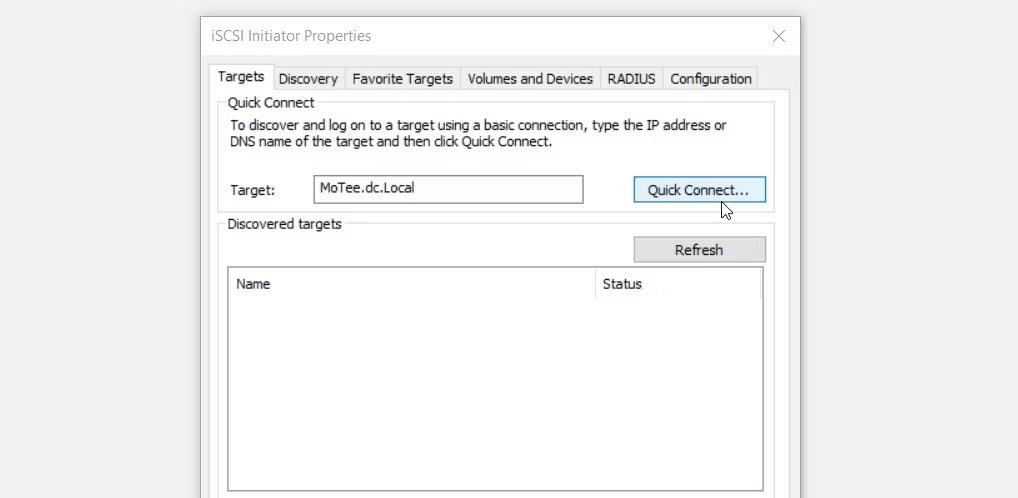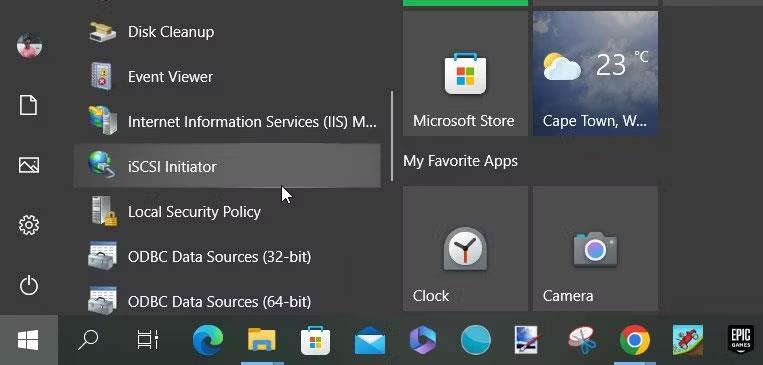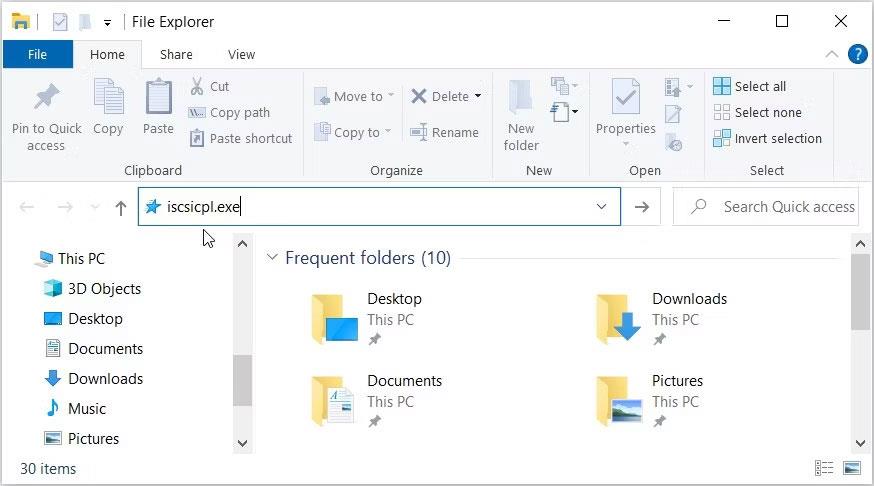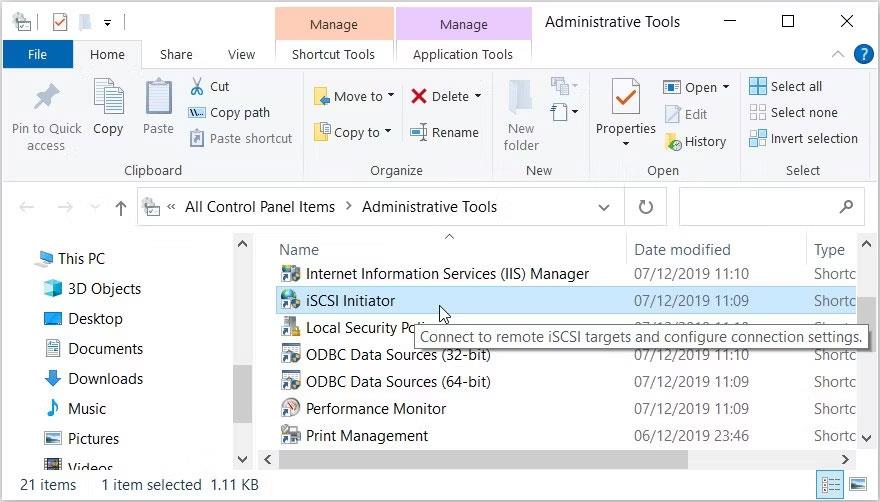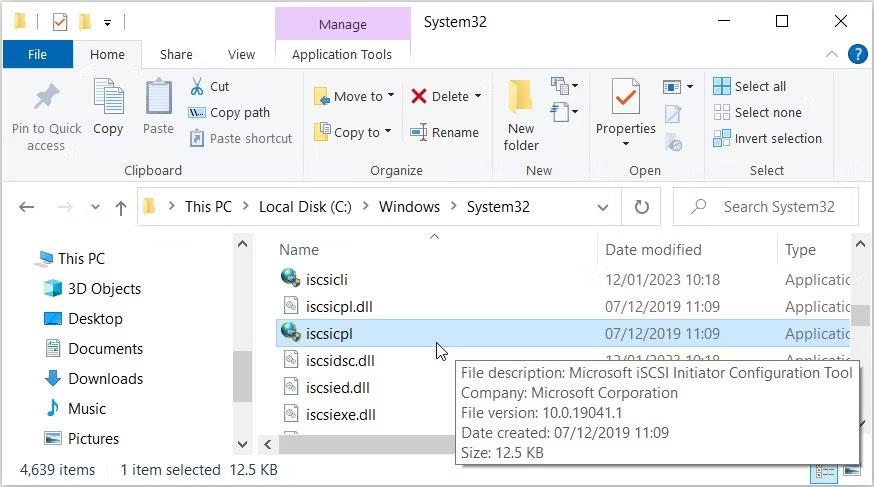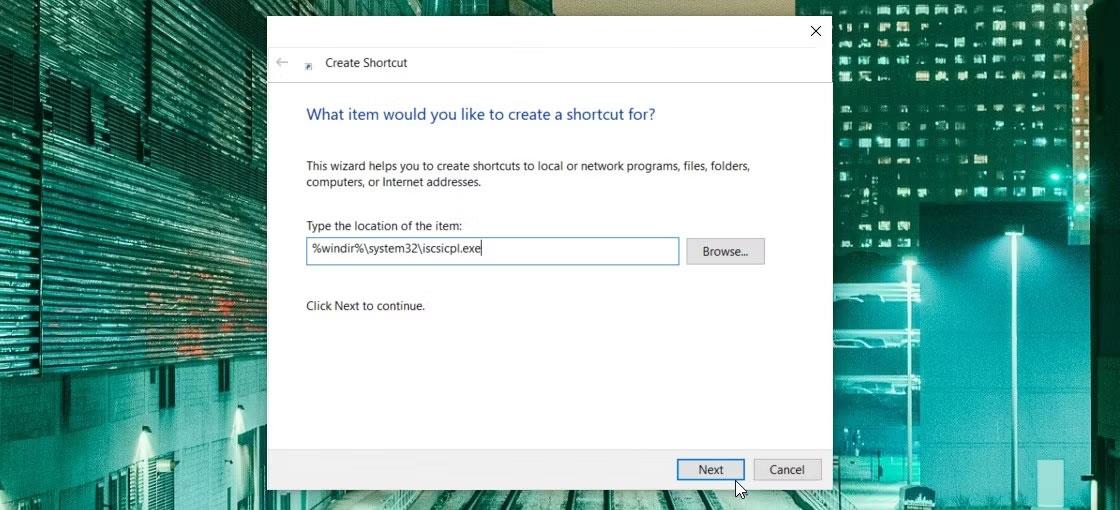iSCSI (интернет-интерфейс малых компьютерных систем) — это инструмент сети хранения данных, основанный на интернет-протоколе, который помогает связать устройства хранения данных. Его можно использовать для передачи данных через локальную сеть (LAN) , глобальную сеть (WAN) или Интернет .
Между тем, Microsoft iSCSI Initiator — это инструмент, который позволяет подключать главный компьютер к внешнему массиву хранения данных на базе iSCSI. Он управляет сеансами iSCSI на вашем компьютере и удаленных целевых устройствах iSCSI.
Давайте посмотрим, как можно настроить этот инструмент. Далее мы рассмотрим различные способы доступа к нему.
Оглавление статьи
Как настроить инициатор iSCSI
Ниже приведены шаги по настройке инициатора iSCSI:
1. Введите «Инициатор iSCSI» в строке поиска в меню «Пуск» и выберите « Наилучшее соответствие».
2. Перейдите на вкладку «Цели».
3. Введите IP-адрес или DNS-имя целевого устройства iSCSI в поле «Цель».
4. Нажмите кнопку «Быстрое подключение».
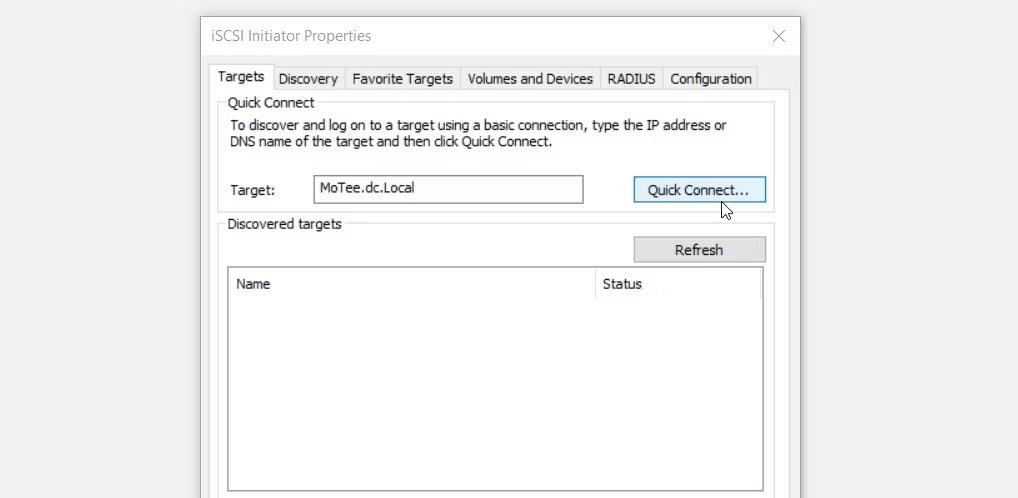
Вкладка «Цели» в инициаторе iSCSI
На этом этапе ваше целевое устройство iSCSI будет добавлено в поле «Обнаруженные цели» . Нажмите кнопку Готово , чтобы продолжить.
Если вы не можете найти ни одного целевого устройства iSCSI, перейдите на вкладку «Избранные цели» и проверьте, можете ли вы что-нибудь найти.
Если нет, выполните следующие действия:
1. Перейдите на вкладку «Обнаружение».
2. Нажмите кнопку «Обновить». Это позволит вашему устройству искать цели iSCSI на всех целевых портах.

Нажмите кнопку «Обновить» на инициаторе iSCSI.
Если вы по-прежнему не можете найти целевые объекты iSCSI, нажмите кнопку «Обнаружить портал» , а затем добавьте целевой порт. Оттуда еще раз нажмите кнопку «Обновить» , чтобы выполнить поиск целевых устройств iSCSI.
После добавления целевого устройства вы сможете обрабатывать все сеансы iSCSI со своего ПК с помощью инициатора iSCSI. Для начала просто изучите все параметры, которые появляются на вкладке «Тома и устройства» .
Далее давайте также рассмотрим различные способы доступа к инициатору iSCSI.
Как получить доступ к инициатору iSCSI
1. Откройте инициатор iSCSI с помощью диалогового окна «Выполнить».

Вы узнали, как открыть iSCSI Initiator с помощью панели поиска в меню «Пуск». Теперь в статье будет показано, как получить доступ к этому инструменту с помощью диалогового окна команды «Выполнить».
Что интересно, вы также можете получить доступ к сторонним программам с помощью диалогового окна команды «Выполнить». Но сначала вам нужно отредактировать некоторые ключи реестра.
Теперь вот как открыть iSCSI Initiator с помощью диалогового окна команды «Выполнить»:

Введите iscsicpl.exe в диалоговом окне «Выполнить команду».
2. Откройте iSCSI Initiator с помощью меню «Пуск».
Меню «Пуск» — еще один замечательный инструмент, который помогает вам легко получить доступ к вашим приложениям. Итак, вот как вы можете использовать его для доступа к инициатору iSCSI:
1. Нажмите клавишу Windows, чтобы открыть меню «Пуск». Или щелкните значок меню «Пуск» на панели задач.
2. Выберите папку «Средства администрирования Windows» в меню слева.
3. Нажмите на опцию «Инициатор iSCSI» .
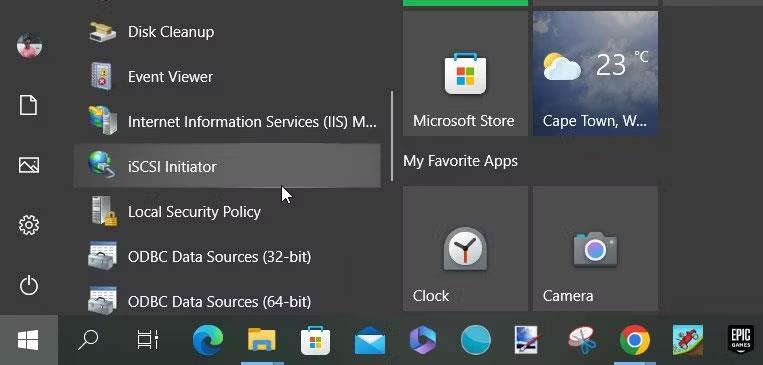
Выберите параметр «Инициатор iSCSI» в меню «Пуск».
3. Откройте инициатор iSCSI, используя адресную строку проводника.
Вы, наверное, знаете, что пути к файлам и папкам можно найти в адресной строке проводника. Кроме того, этот инструмент также может помочь вам получить доступ практически к любому приложению на вашем устройстве.
Вот как открыть iSCSI Initiator с помощью адресной строки проводника:
- Нажмите Win + E , чтобы открыть проводник .
- Введите iscsicpl.exe в адресную строку проводника и нажмите Enter.
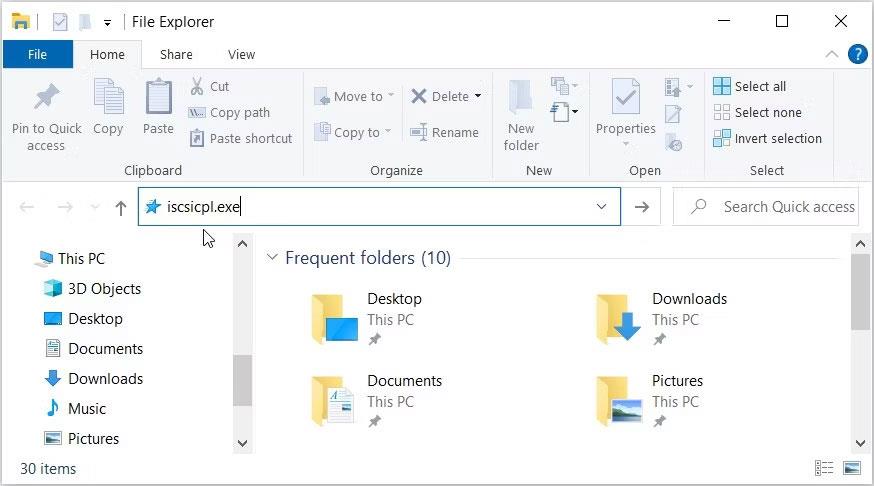
Введите iscsicpl.exe в адресную строку проводника.
4. Откройте инициатор iSCSI с помощью панели управления.
Использовали ли вы раньше панель управления? Это отличный инструмент, который поможет вам устранить неполадки вашего компьютера или настроить некоторые параметры системы.
Но это не все! Этот инструмент также может помочь вам получить доступ к различным программам на вашем устройстве Windows.
Давайте посмотрим, как можно получить доступ к инициатору iSCSI с помощью панели управления:
- Введите «Панель управления» в строке поиска меню «Пуск» и выберите наиболее подходящий результат.
- Нажмите раскрывающееся меню «Просмотр» и выберите вариант «Крупные значки» или «Маленькие значки» .
- Выберите «Администрирование» из списка.
- Нажмите на опцию «Инициатор iSCSI» .
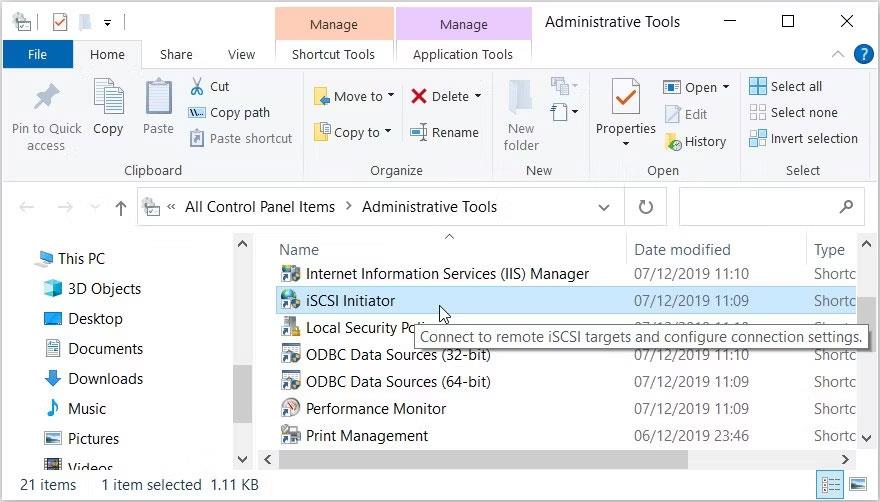
Щелкните параметр «Инициатор iSCSI» на панели управления.
5. Откройте инициатор iSCSI с помощью диспетчера задач.
Вы можете принудительно закрыть программы Windows с помощью диспетчера задач. Но помимо этого, этот инструмент также может помочь вам получить доступ к вашим приложениям.
Итак, давайте рассмотрим, как открыть iSCSI Initiator с помощью диспетчера задач:
- Введите «Диспетчер задач» в строке поиска меню «Пуск» и выберите наиболее подходящий результат.
- Нажмите вкладку «Файлы» в верхнем левом углу.
- Выберите опцию «Запустить новую задачу» .
- Введите iscsicpl.exe в поле поиска и нажмите «ОК» , чтобы открыть инициатор iSCSI.
Откройте инициатор iSCSI с помощью диспетчера задач.
6. Откройте инициатор iSCSI с помощью командной строки или PowerShell.
Теперь давайте посмотрим, как получить доступ к инициатору iSCSI с помощью командной строки и PowerShell.
Начнем с командной строки:
- Введите «Командная строка» в строке поиска меню «Пуск».
- Щелкните правой кнопкой мыши результат командной строки и выберите «Запуск от имени администратора» .
- Введите следующую команду и нажмите Enter , чтобы открыть инициатор iSCSI:
iscsicpl.exe
Теперь давайте рассмотрим, как открыть iSCSI Initiator с помощью PowerShell:
- Введите Windows PowerShell в строке поиска меню «Пуск».
- Щелкните правой кнопкой мыши результат Windows PowerShell и выберите «Запуск от имени администратора» .
- Введите следующую команду и нажмите Enter , чтобы открыть инициатор iSCSI:
iscsicpl.exe
7. Найдите инициатор iSCSI в папке System32.
Вы также можете получить доступ к инициатору iSCSI, дважды щелкнув соответствующий параметр в папке Windows System32.
Вот шаги, которые вам необходимо выполнить:
- Нажмите Win + E , чтобы открыть проводник.
- Выберите «Этот компьютер» слева.
- Дважды щелкните параметр «Локальный диск» (C:) справа.
- Откройте папку Windows .
- Прокрутите вниз и откройте папку System32 .
- Дважды щелкните параметр iscsicpl , чтобы открыть инициатор iSCSI.
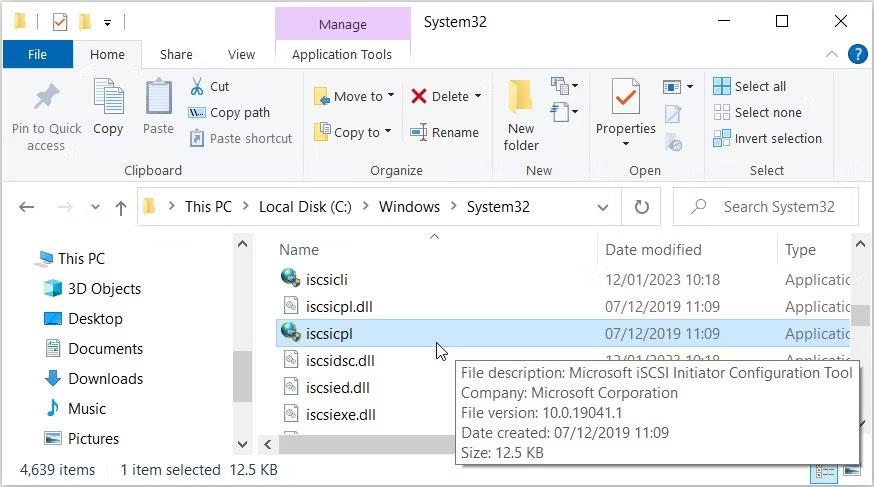
Нажмите на опцию iscsicpl в папке System32.
Если вы хотите упростить задачу, просто закрепите инициатор iSCSI на панели задач. Для этого щелкните правой кнопкой мыши параметр iscsicpl и выберите «Закрепить на панели задач» .
8. Используйте ярлыки на рабочем столе
Ярлыки на рабочем столе Windows облегчают доступ к вашим приложениям. Итак, давайте посмотрим, как создать ярлык на рабочем столе для iSCSI Initiator:
- Нажмите Win + D , чтобы получить доступ к рабочему столу Windows. Также ознакомьтесь с различными способами доступа к рабочему столу Windows .
- Находясь на рабочем столе, щелкните правой кнопкой мыши в пустом месте и выберите « Создать» > «Ярлык» .
- Введите %windir%\system32\iscsicpl.exe в поле местоположения.
- Нажмите Далее , чтобы продолжить.
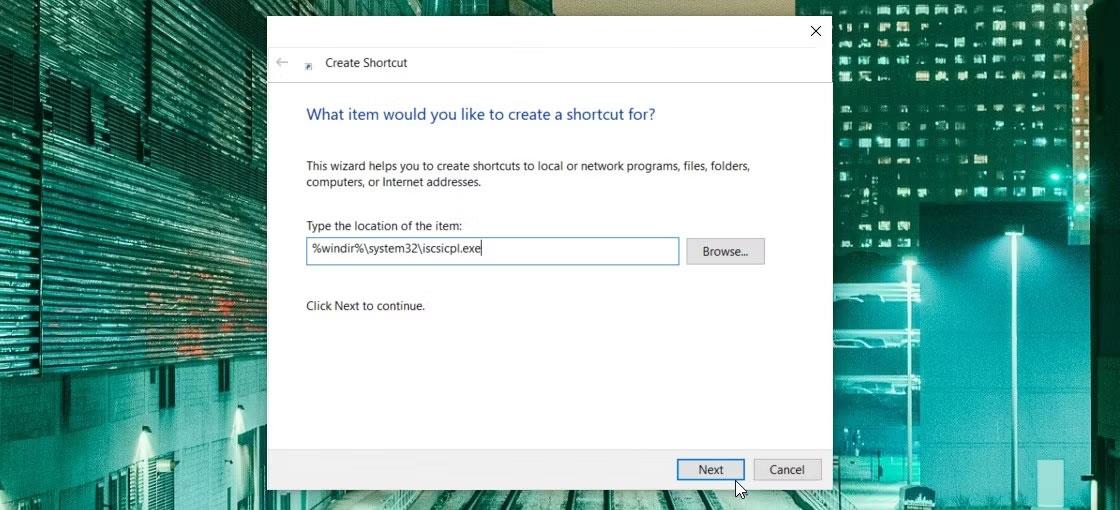
Создайте ярлык инициатора iSCSI на рабочем столе.
Введите «Инициатор iSCSI» в поле «Имя» и нажмите кнопку «Готово». Оттуда вы легко получите доступ к инструменту с помощью ярлыка на рабочем столе.